
发布时间:2022-09-28 10: 29: 59
品牌型号:联想GeekPro 2020
系统:Windows 10 64位专业版
软件版本:会声会影2022旗舰版
在视频编辑工作中,如果想要快速出片,套用模板往往是最高效的创作方式。对于任何视频编辑领域的深度从业者而言,学会制作视频模板和建立自己的模板素材库都是十分必要的。那么有关带模板的视频制作软件,视频模板制作方法的相关问题,本文将进行详细介绍。
目前,市面上有一些视频编辑软件,是具备模板制作功能的。但它们所针对的工作领域各不相同,制作出的模板也有着本质上的差异。接下来,作者将介绍三款具备模板制作功能的视频制作软件。其中,会声会影视频编辑软件无论在软件的功能性和模板素材的丰富程度上来说,都值得本文进行重点推荐。

1.会声会影视频编辑软件
该软件拥有极其庞大的用户体量与悠久的品牌历史。成立于1985年的Corel公司,拥有全球顶尖的图像处理技术。自2014年Corel推出了会声会影的官方中文版开始,该软件便在中文视频编辑领域掀起了一股追捧热潮。在过去的20余年中,作为一款老牌视频编辑软件,会声会影在全球范围内圈粉无数。
会声会影的用户们,凭借他们的聪明才智,制作出了数不清的优秀视频模板,可供大家直接套用。
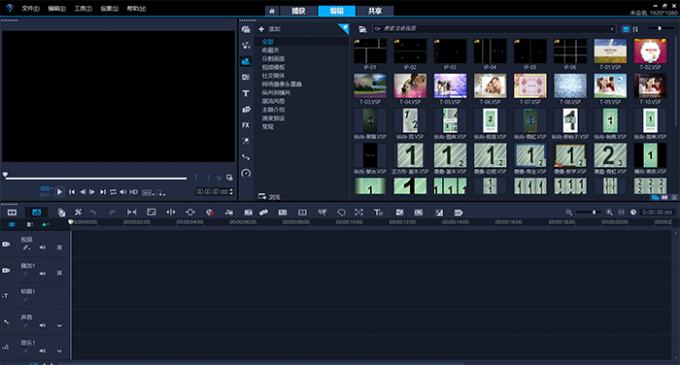
拥有一款会声会影视频编辑软件,就等于同时拥有了专业级的视频调色、视频编辑、音频编辑、文字标题编辑、图像特效等各种功能。以上列举的每一项功能,单拉出来都对应着一款专业级的编辑软件。因此,下载安装了会声会影视频编辑软件后,用户几乎不需要再安装其他同类软件,极大地降低了视频制作成本和学习时间成本。
2.剪映
作为一款入门级别的视频编辑软件,剪映可以满足很多初学者的需求。剪映手机端也具备制作视频模板的能力,但电脑端是无法制作模板的。而且,并不是每个用户都可以轻易开通手机端的“剪同款”创作者权限。该权限需要用户自行申请开通,且较高的审核门槛会自动过滤掉一部分新手用户。
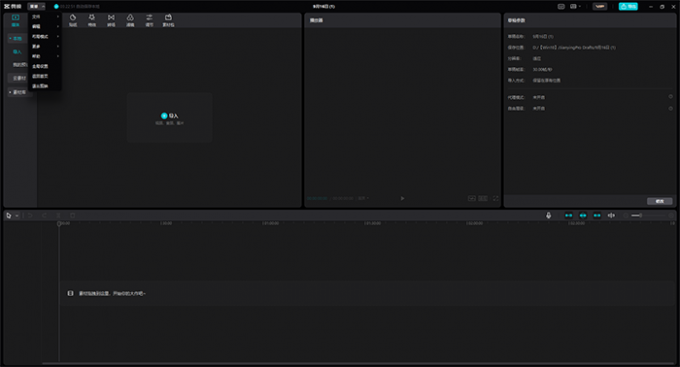
3.Pr(Adobe Premiere)
作为一款专业级的视频编辑软件, Pr也是可以制作出视频模板的。但该软件的学习时间成本很高,视频相关专业的全日制在校学生,也需要花费2个学年的时间来熟悉Pr的软件操作。套用Pr模板制作视频,需要调整很多参数。如果对作品质量要求很高的话,其实跟重新动手做一段视频的区别并不是很大。
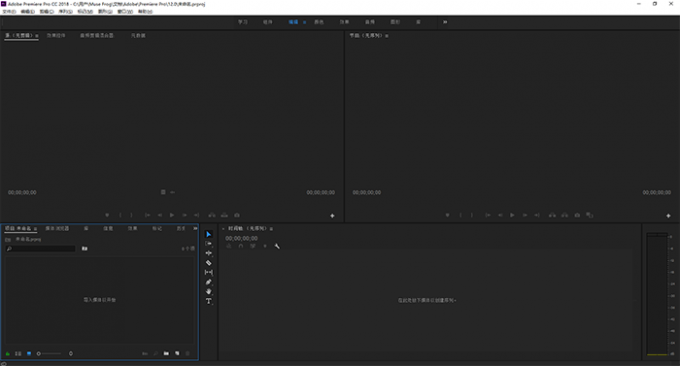
在视频后期工作中,创作过程主要是借助视频编辑软件来完成的。因此,选择一款适合自己的视频编辑软件,就成了一件十分重要的事情。会声会影视频编辑软件的功能强大且实用性高,搭配丰富的视频模板,每个人都可以轻松实现快速出片。接下来,本文将介绍如何使用会声会影视频编辑软件制作视频模板。
1.自制模板
会声会影视频编辑软件的模板功能,就是“文件”下拉菜单中的“智能包”选项。
首先,打开一段之前编辑好的视频,以该项目为例进行模板制作的操作演示。
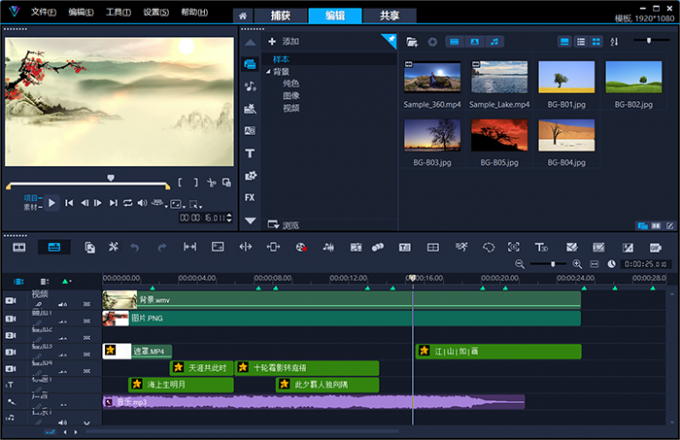
打开左上角“文件”下拉菜单,点击“智能包”按钮。
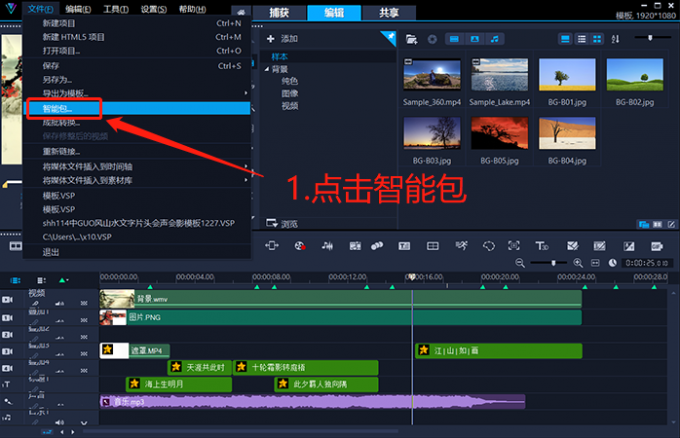
在“智能包”的选项界面中,选择需要的打包类型、保存位置、文件夹和文件的名称,点击确定按钮即可生成“智能包”。

如下图所示,会声会影制作的视频模板“智能包”文件夹中,包含了该项目中所有的视频、图片、声音素材。在任何时候,只要点击文件夹中以“.VSP”结尾的工程项目文件,便可以重新打开该视频模板进行编辑改动。
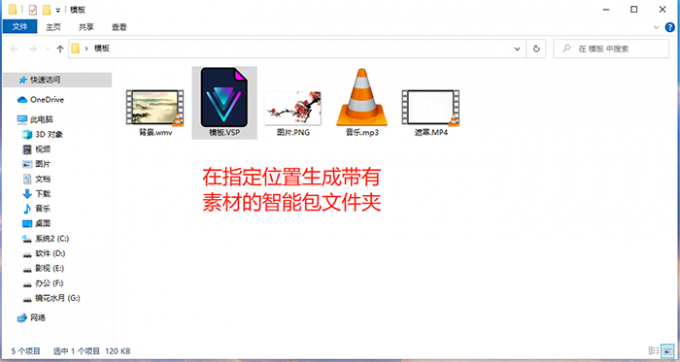
需要注意的是,在使用会声会影“智能包”的时候,如果改变了文件夹属性(例如更换了电脑设备、重命名了文件名、文件夹名,变更了智能包文件的保存路径等),需要对模板中的素材进行“重新链接”操作。

如下图所示,在最新版的会声会影视频编辑软件中,由于变更了“智能包”文件夹属性(本文中作者变更了文件夹路径),因此造成的素材无法正确链接的情况。

这时候,我们需要先选中轨道编辑区中的素材,并在“文件”下拉菜单中点击“重新链接”按钮。
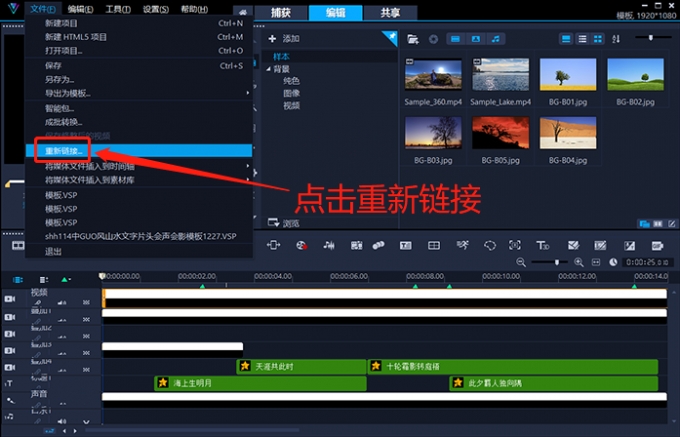
在新弹出的窗口中点击“重新链接”按钮,并按照软件提示选择新的素材位置,即可将模板恢复。
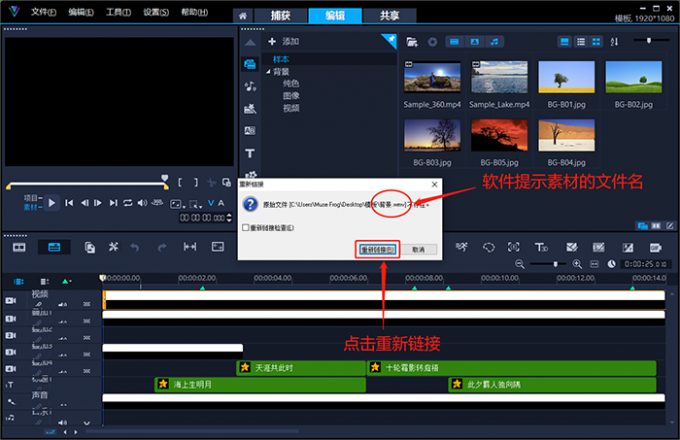
2.软件自带模板库
除了使用会声会影视频编辑软件自制模板以外,我们还可以直接套用该软件预置的模板素材库。
首先,点击在库面板中点击“模板”按钮。在模板库界面中,选中需要套用的模板素材,将该素材直接拖拽到轨道编辑区即可。
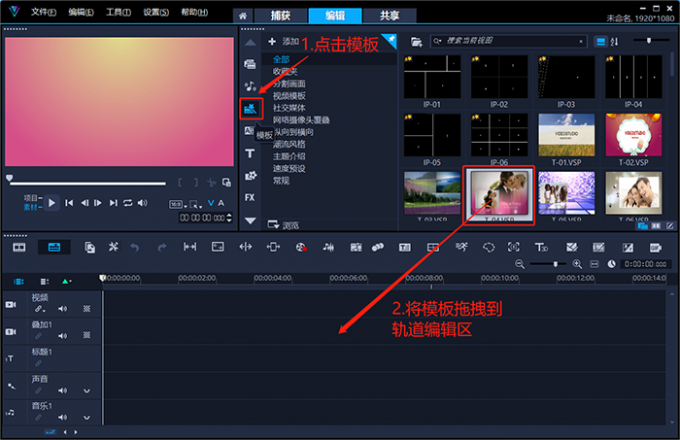
下图便是,套用会声会影视频编辑软件模板库的操作过程。

除了模板库中预置的素材以外,我们点击软件上方的“主页”按钮,在该页面中勾选“模板”分类后,还可以下载更多官方提供的模板素材。
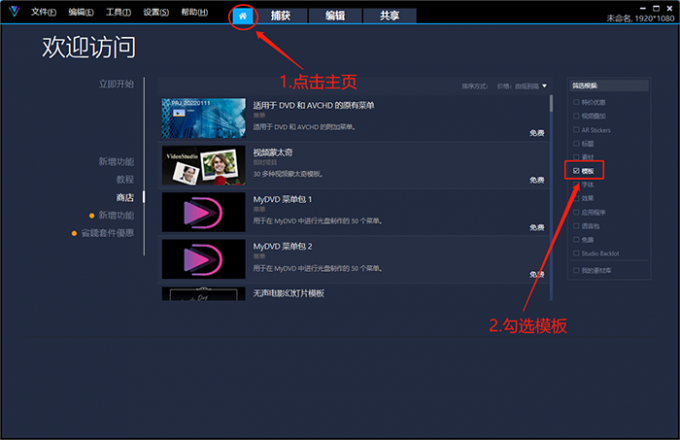
选择好需要下载的模板素材后,可以参考《会声会影软件自带模板安装教程》这篇文章来安装相应的模板。
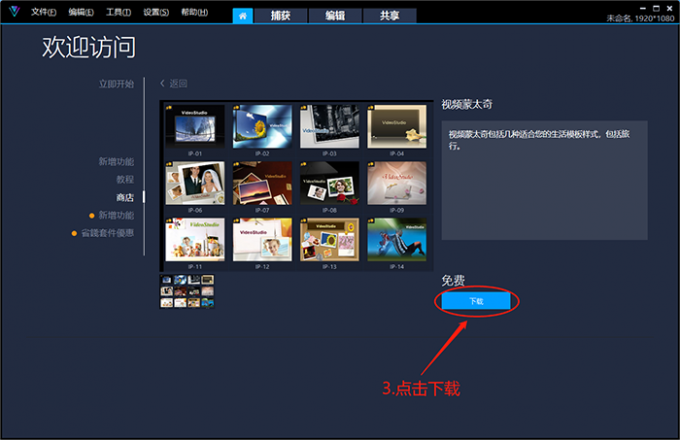
3. 会声会影网站模板库
很贴心的是,会声会影网站也提供了丰富的视频模板,供大家下载使用。其丰富的模板类别和视频风格,几乎涵盖了视频编辑过程中的所有创作场景。并且,网站还会随时更新“一分钱模板”素材,大家可以收藏该页面地址,时刻关注网站的最新动态。
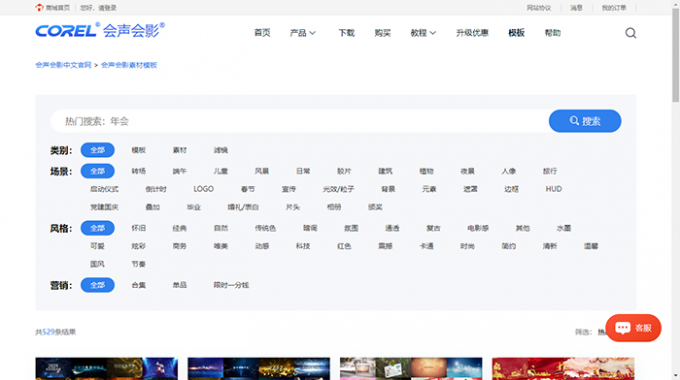
选择好需要下载的模板后,点击购买按钮进入支付页面。
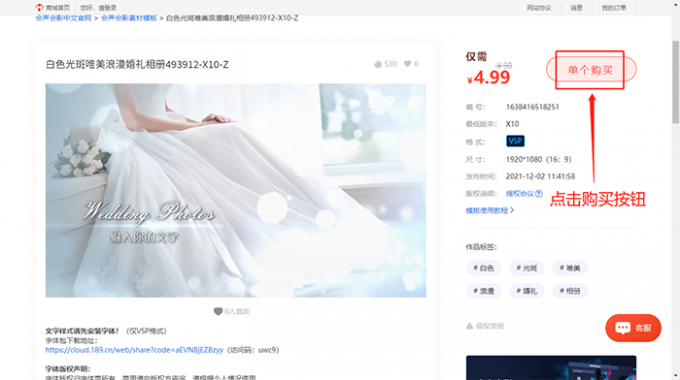
填写完右侧的收货信息、付款方式,勾选“同意用户协议”后,点击并完成支付即可。
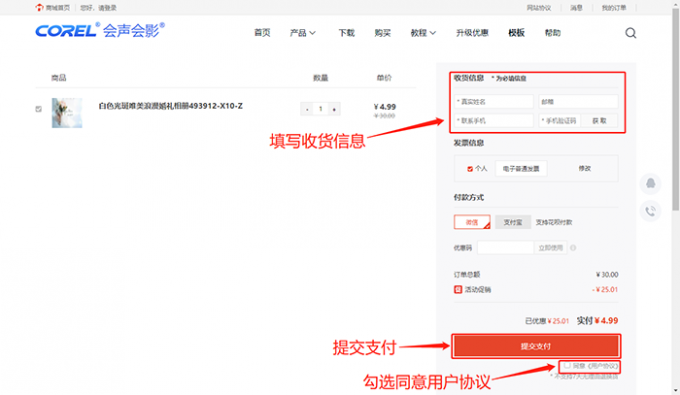
完成支付后,在页面左侧的“我的订单”分类中便可以看到刚才购买的视频模板。
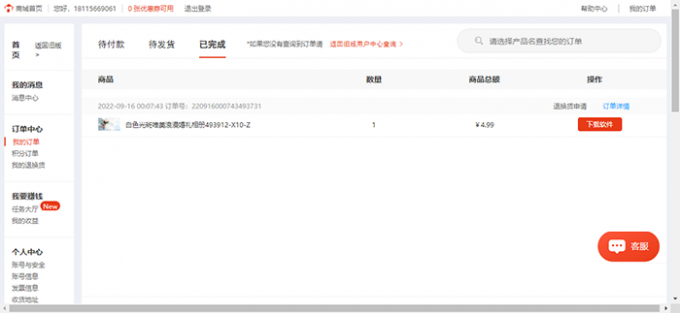
点击红色的“下载软件”按钮,按照提示下载文件即可。
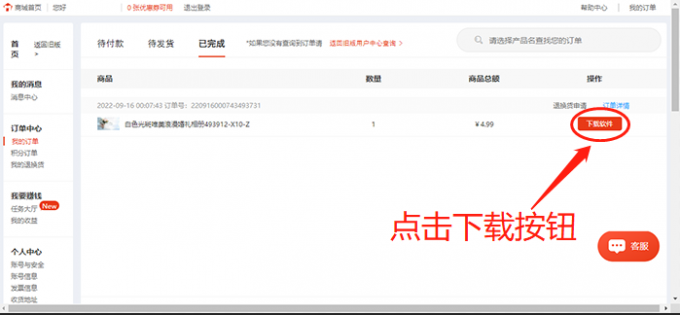
以下便是,下载好的会声会影视频模板文件夹,其中包含了该模板中所有的视频、图片、音频素材。

双击以“.VSP”结尾的项目文件,即可将模板导入会声会影视频编辑软件。
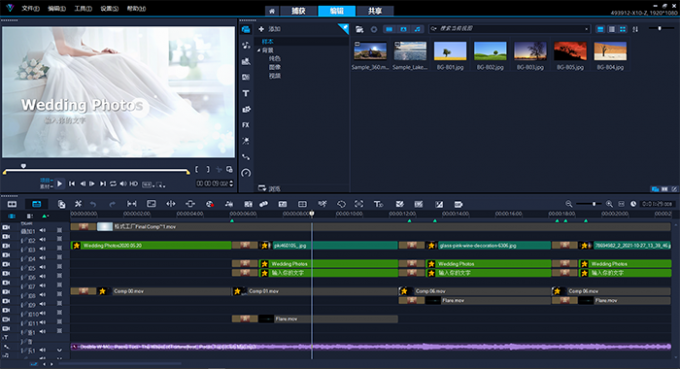
以上便是带模板的视频制作软件,视频模板制作方法的全部内容。本文介绍了三款具备制作模板功能的软件,其中会声会影视频编辑软件的功能丰富且实用性强,因此在这里进行重点推荐。在创作过程中,我们可以使用会声会影的“智能包”功能来制作视频模板。并且,该软件的模板库和主页界面中也提供了大量的模板素材。除此以外,会声会影网站也为用户提供了丰富的模板素材。更多有关视频模板制作技巧,可以在安装会声会影视频编辑软件后进行体验。
展开阅读全文
︾
好不容易将视频拍好了,回放的时候才发现背景有一些噪音,这真是让人相当烦恼。如果重新拍摄视频,既浪费时间,也可能无法重现原来的场景。那么,遇到这种情况该怎么办呢?其实我们可以尝试进行视频声音的降噪,将噪音从音频中剔除掉。接下来,让我们一起来学习下视频声音怎么降噪处理,视频声音转换文字怎么弄吧。
查看详情视频的清晰度和尺寸是两种重要的基本参数,因此,掌握这两项参数的调整方式是视频剪辑的基本功。接下来我将为大家介绍:会声会影导入的视频很模糊,会声会影导入的视频不全怎么回事。
查看详情《可乐戒指》是梁静茹的一首小情歌,歌曲的轻快曲调,令人想起青涩单纯的爱情,很美好,很憧憬;梁静茹演绎得也非常甜美,并且歌词给人以希望,令人感慨:人在真爱面前可以什么要求都没有,只要一起把爱活成最美的钻石就好。
查看详情几乎所有进步缓慢的新手剪辑师,都是因为选错了视频剪辑软件造成的。不适合自己的剪辑软件,会导致剪辑师的学习劲头“高开低走”。因此,只要选对了视频剪辑软件,就等于赢在了学习视频剪辑的起跑线。有关电脑剪辑视频的软件有哪些,学电脑剪辑要怎么做的问题,本文将进行详细介绍。
查看详情